win7电脑共享无法访问 win7无法共享访问局域网的解决方案
局域网共享在使用Windows 7操作系统时,有时会遇到无法访问共享文件的问题,这可能导致用户在局域网内无法共享和访问文件,给工作和生活带来一定的不便。幸运的是我们可以采取一些简单的解决方案,来解决这个问题。本文将介绍一些可行的方法,帮助用户解决Windows 7电脑无法共享访问局域网的困扰。
操作方法:
1.测试共享电脑和网络中其他电脑通讯是否正常。
测试方法很简单。ping对方的ip地址或者计算机名。
2.找到你的IP地址。
在你电脑桌面的右下角,有一个类似于电脑图标,看看截图。
这个就是网络标识,点击它,在菜单里面选择“打开网络和共享中心”。
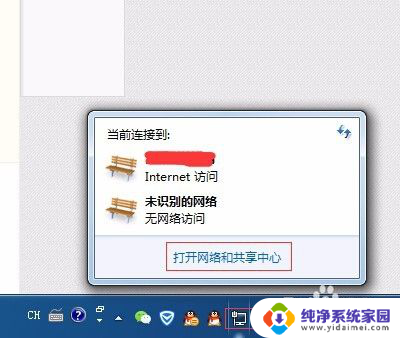
3.在网络和共享中心界面,你可以看到你电脑连接网络的所有信息。
根据你连接网络的形式不同,比方说:有线、无线等。你出现的内容有差别的。
这里的截图是有线网络的情况。
所以这里,点击“本地连接”。
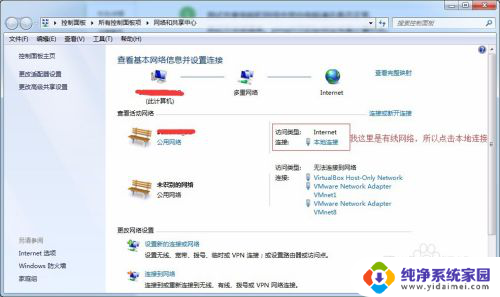
4.现在进入本地连接界面。
可以看到你连接网络的状态信息。
点击“详细信息”,进入网络连接的详细信息页面。

5.在网络连接的详细信息页面,你看到关于你网络的很多很详细的信息。
看看,这里的红框标示的就是你的ip地址。
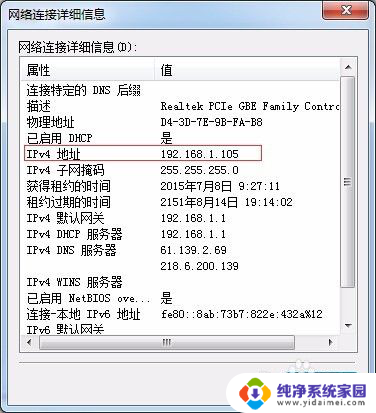
6.拼你的IP地址。
点击“开始菜单”,在搜索框中,输入程序命令名字:cmd
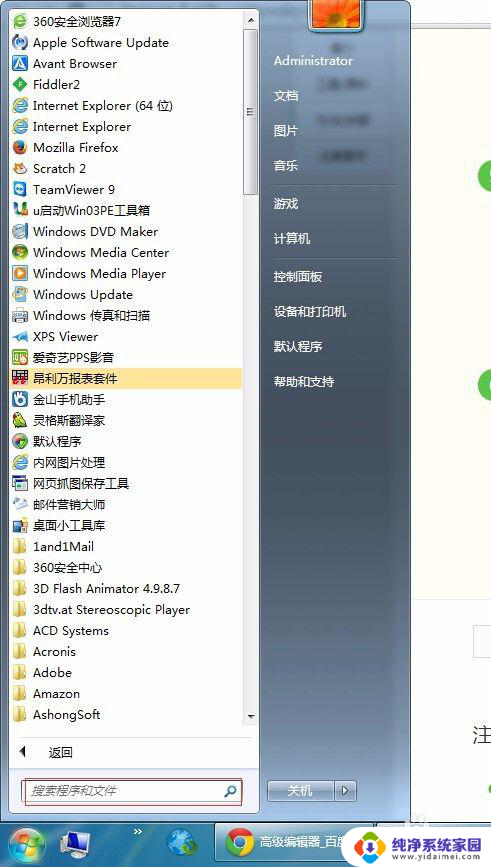
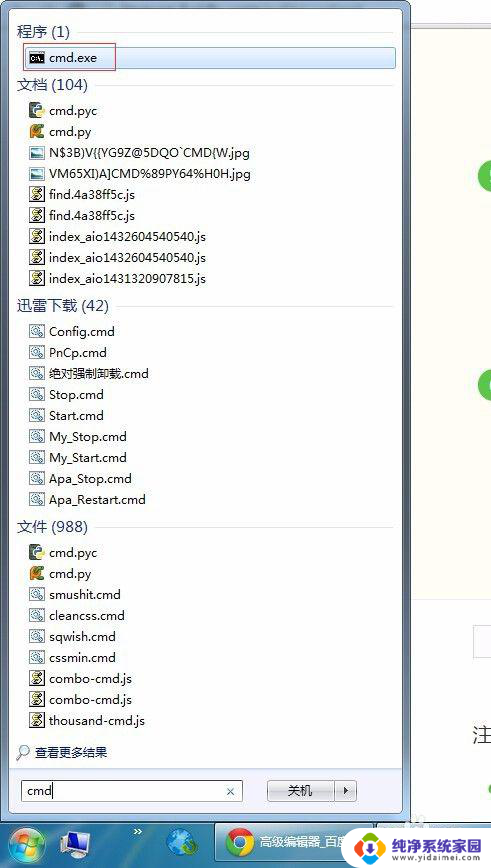
7.你马上可以看到搜索出来一个程序:cmd。此时,直接回车,就可以启动这个程序了。
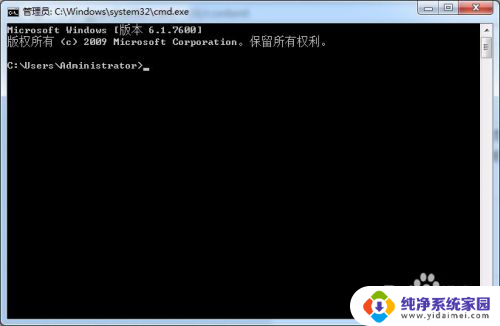
8.在cmd程序的界面窗口里面输入:ping 对方电脑的ip地址。找ip地址的方法,我们刚刚已经介绍了。
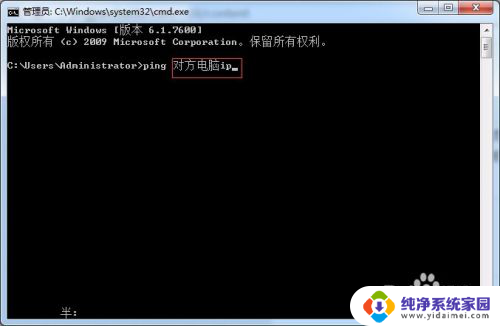
9.比方说,对方的ip地址是:192.168.1.102
完整的格式:ping 192.168.1.102。注意,在ping后面有空格哈。然后回车,电脑就开始执行这个动作了。
看截图,这个是没有通的现象。不好意思,看到这个截图,标示你们之间无法连接哦。不管你们两台电脑实际上是否已经连接。关于这个方面的查找原因,详细参见小编的相关文章或者百度吧。
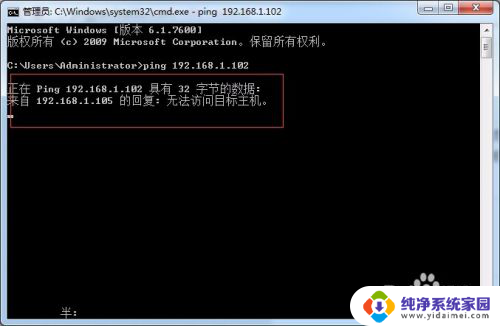
10.比方说,对方的ip地址是:192.168.1.107
完整的格式:ping 192.168.1.107。注意,在ping后面有空格哈。然后回车,电脑就开始执行这个动作了。
看截图,这个是已经通的现象。如果看到这个截图,恭喜你了。你们两台电脑是正常连接的。
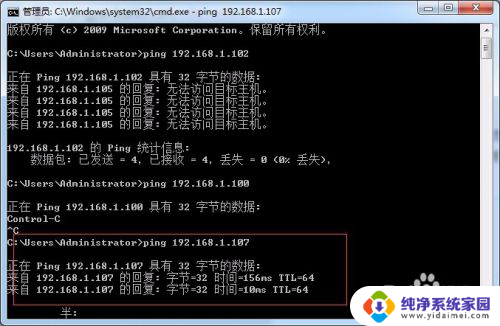
11.如果你们两台电脑能够正常通讯,一般情况是可以访问共享的。如果还是不能访问,就可以考虑检查其他原因了。
以上就是win7电脑共享无法访问的全部内容,如果还有不清楚的用户,可以参考以上小编的步骤进行操作,希望对大家有所帮助。
win7电脑共享无法访问 win7无法共享访问局域网的解决方案相关教程
- 无法访问win7共享打印机 WIN7无法访问共享文件的解决办法
- win7局域网访问共享文件夹 Win7系统中家庭组无法访问共享文件夹怎么办
- win7无权限访问共享文件夹 Win7共享文件夹无权限访问解决方案
- win7专业版共享打印机无法访问 WIN7无法访问共享文件的解决办法
- win7 访问共享文件夹 win7无法访问共享文件夹
- win7共享电脑无法访问解决方法大全
- win7局域网共享0x0000011b Win7连接共享打印机报错0x0000011b的解决方案
- win7共享文件无权限访问 win7共享文件没有权限打开怎么办
- win7 共享打印机 无法访问如何解决?
- win7电脑文件共享怎么弄 WIN7局域网文件共享配置方法
- win7怎么查看蓝牙设备 电脑如何确认是否有蓝牙功能
- 电脑windows7蓝牙在哪里打开 win7电脑蓝牙功能怎么开启
- windows 激活 win7 Windows7专业版系统永久激活教程
- windows7怎么设置自动登出 win7系统自动登录设置方法
- win7连11打印机 win7系统连接打印机步骤
- win7 0x0000007c Windows无法连接打印机错误0x0000007c解决步骤